利用PS滤镜给风情少女夜景照制作出夜晚光斑艺术效果。本教程非常简单,使用的滤镜是场景模糊与图层模式。
效果图:

素材图:


打开我们的素材图夜景
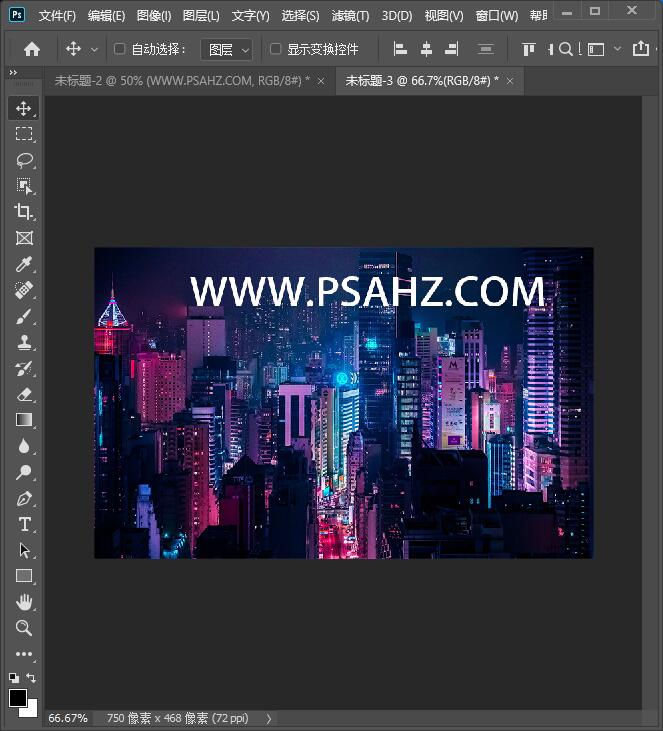
选择滤镜-模糊画廊-场景模糊
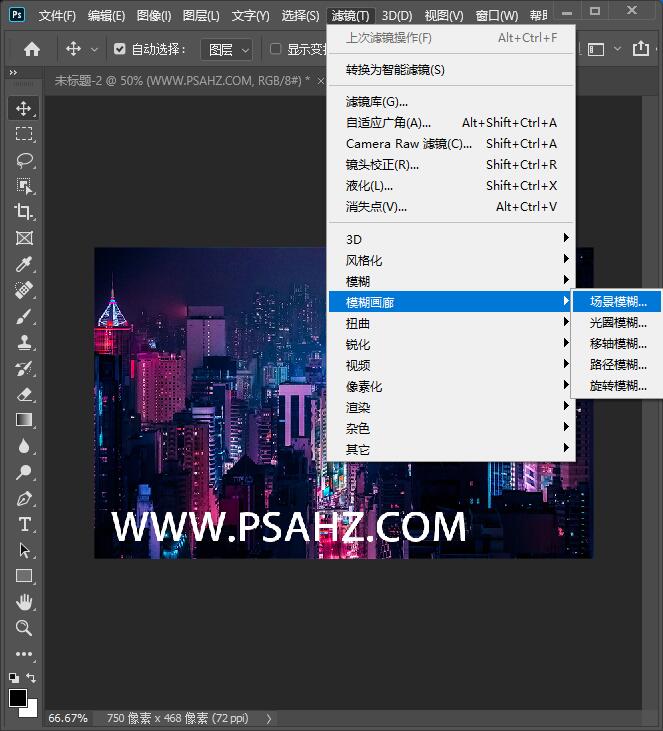
在效果里我们将光源散景为75%,散景颜色为65%
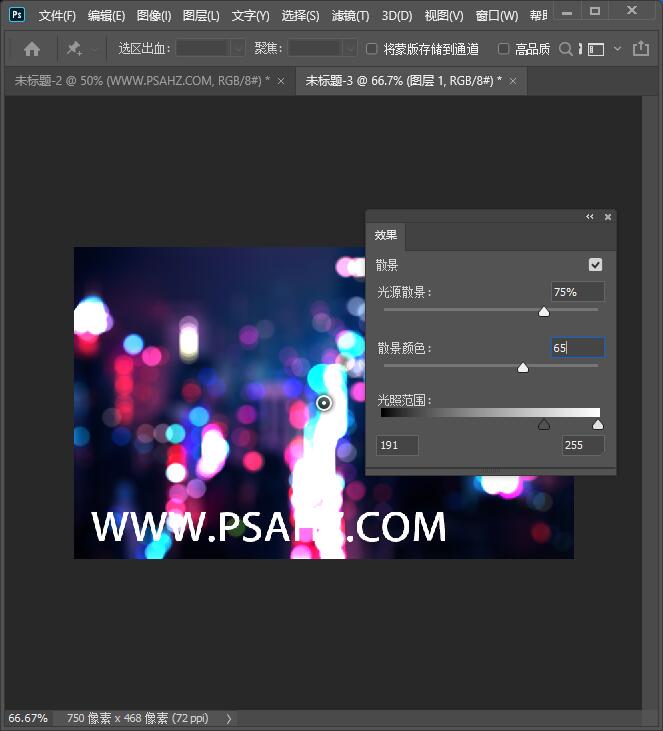
将光斑图拖入素材美女画布
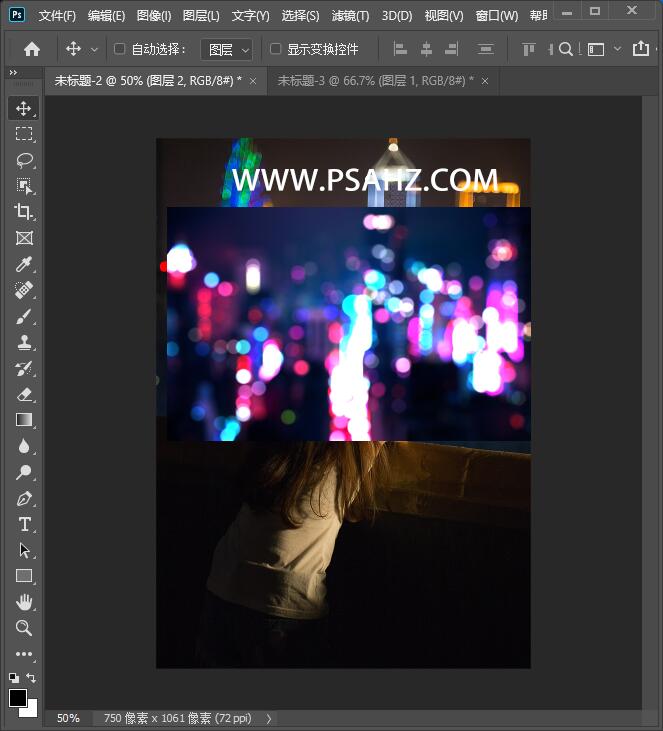
将图层的混合模式改为滤色,并放大
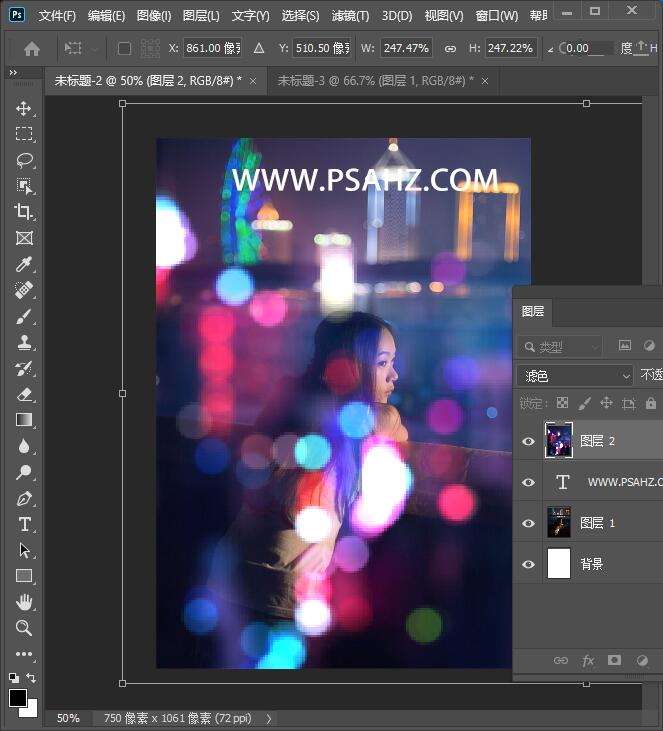
CTRL+ALT+SHIF+E盖印图层
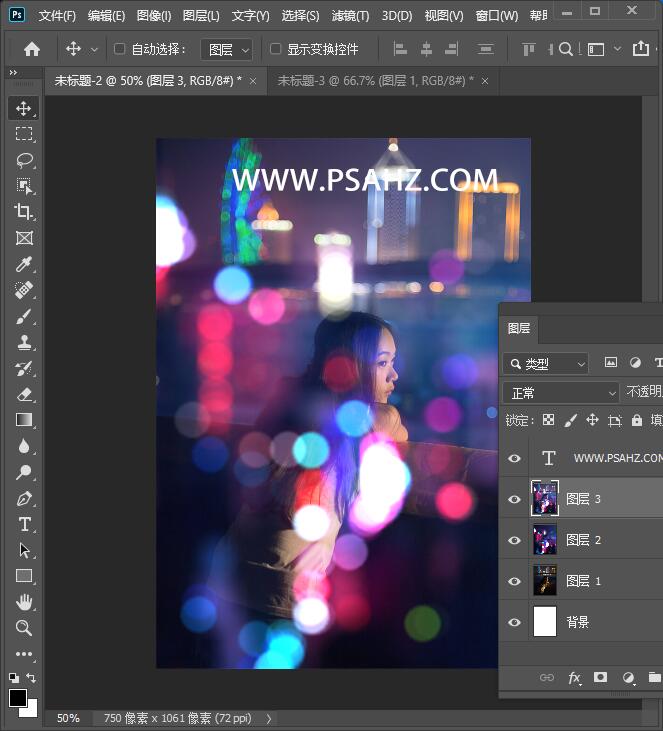
将盖印的图层的图层混合模式改为柔光,不透明度58%
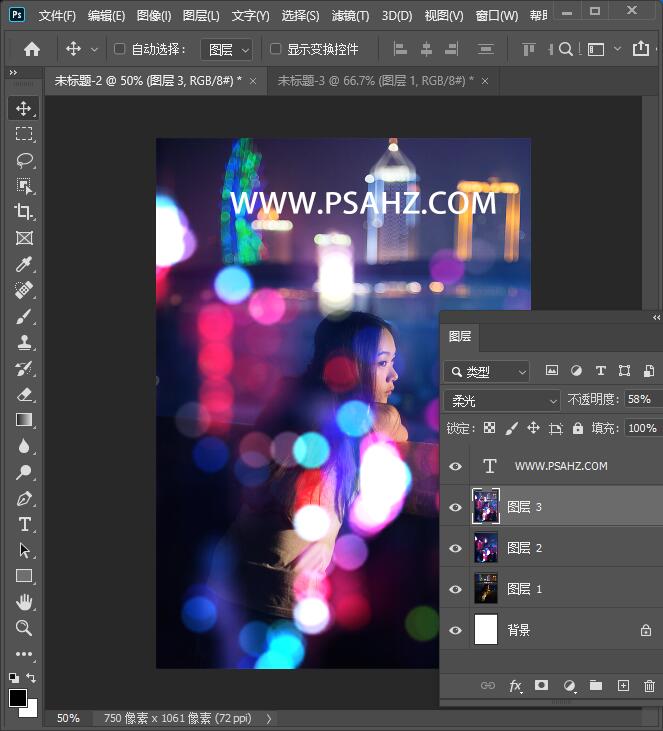
再执行CTRL+ALT+SHIF+E盖印图层
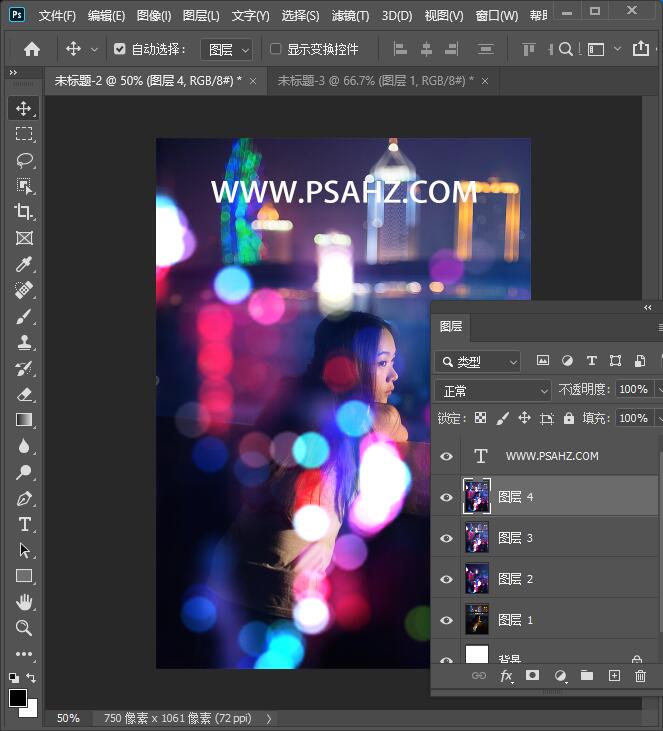
选择滤镜-锐化-智能锐化,参数如图:
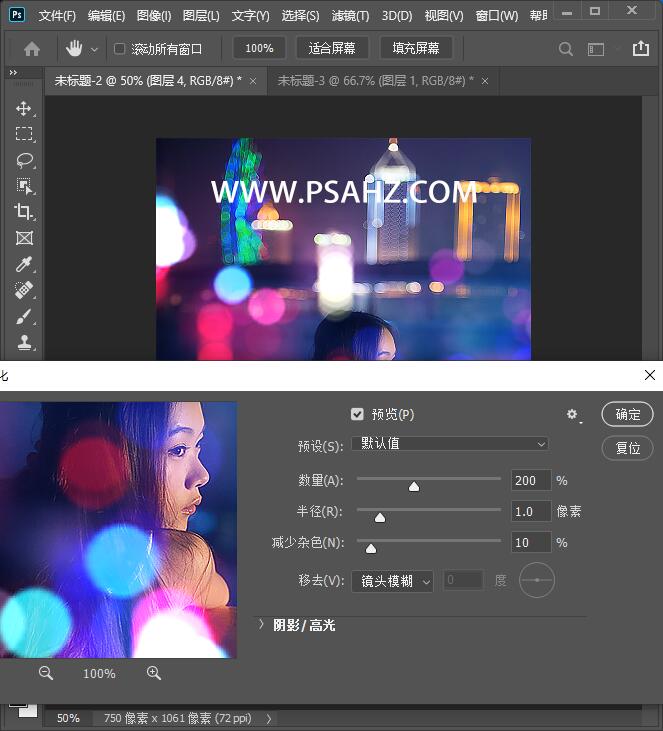
新建一个图层,填充50%灰色
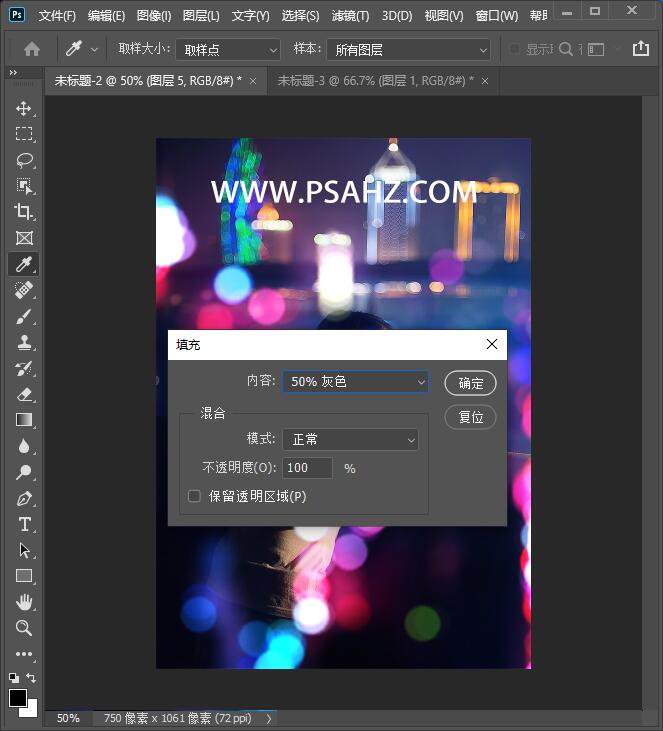
将图层的混合模式改为叠加,使用减淡和加深工具加深一下明暗对比
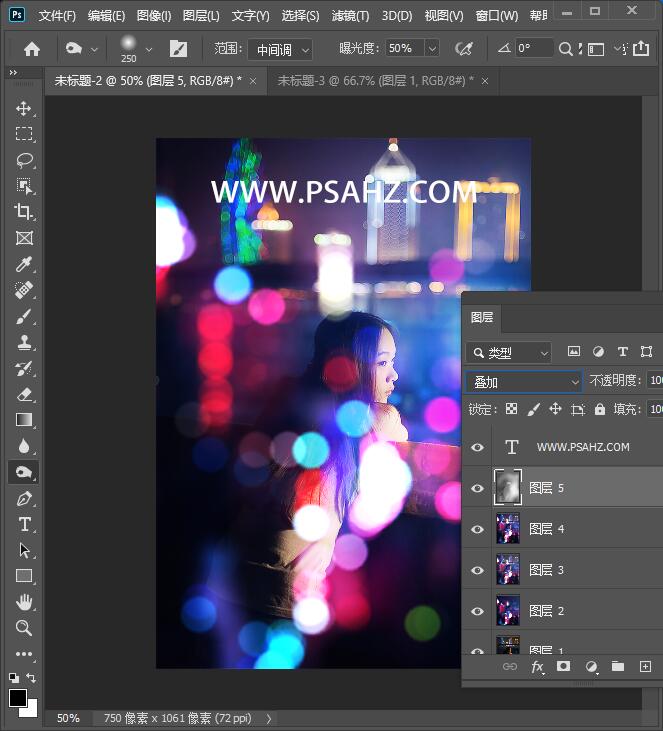
最后完成效果如图:












